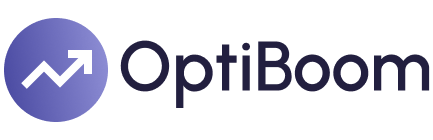在使用电脑的过程中,你可能遇到过这样的情况:按下 Shift、Ctrl 或 Alt 键后,键盘会发出“滴”的一声提示音,接着即使没有按其他键,系统也认为这些修饰键一直处于按下状态。这种功能被称为 粘滞键(Sticky Keys)。
虽然它是为了辅助残障用户而设计的便捷功能,但如果你不小心启用了它,可能会觉得操作变得奇怪甚至难以适应。本文简鹿办公将为你详细讲解什么是粘滞键、它是如何被启用的,以及如何彻底关闭粘滞键。
一、什么是粘滞键(Sticky Keys)?
粘滞键是 Windows 操作系统中的一项辅助功能,属于“轻松使用”设置的一部分。它的作用是:
允许用户通过依次按下 Shift、Ctrl、Alt 或 Windows 键等组合键,而不是同时按下它们来实现快捷操作。
例如:
正常情况下,要打开任务管理器需要同时按下 Ctrl + Shift + Esc。
如果开启了粘滞键,你可以先按 Ctrl,再按 Shift,最后再按 Esc,同样可以触发快捷键。
这个功能原本是为了帮助手部不便的用户更方便地使用键盘快捷键而设计的。
二、粘滞键是如何被开启的?
很多人并不是主动去开启粘滞键,而是误触了快捷键导致其激活。以下是几种常见的开启方式:
连续按下 Shift 键五次(默认快捷键),就会弹出粘滞键提示并自动启用;
在“控制面板”或“设置”中手动开启了该功能;
使用某些第三方软件或快捷键工具意外更改了相关设置。
三、如何判断是否开启了粘滞键?
以下是一些典型的粘滞键开启后的表现:
按下一次 Shift/Ctrl/Alt 键后,键盘发出“滴”的提示音;
这些键会被系统视为持续按下状态;
屏幕上可能会弹出粘滞键的提示窗口;
快捷键行为异常,比如单个按键就能触发组合键效果。
四、如何关闭粘滞键?
展开全文
下面介绍几种常见方法,适用于 Windows 10 和 Windows 11 系统。
方法一:通过快捷键临时关闭
如果你只是想暂时关闭粘滞键,可以再次连续按下 Shift 键五次,系统会弹出粘滞键设置界面,点击“关闭”即可。
⚠️ 注意:这种方法只在当前会话中有效,下次重启后仍可能恢复原设置。
方法二:通过“设置”应用关闭(适用于 Win10 / Win11)
打开 “设置” > “辅助功能” > “键盘”;找到 “粘滞键” 选项;将开关切换为 “关闭”。
五、粘滞键关闭后还会不会自动开启?
只要你按照上述方法正确设置了关闭粘滞键,并取消了相关快捷键选项,它就不会再因为误触或其他原因自动开启了。
温馨提示
如果你经常遇到误触粘滞键的情况,建议直接进入“轻松使用设置中心”中关闭粘滞键快捷键触发功能,这样即便你多次按下 Shift 键,也不会意外开启粘滞键。
粘滞键是一项非常实用的辅助功能,但对于普通用户来说,如果不熟悉其机制,反而可能造成困扰。了解它的工作原理和关闭方法,有助于我们更好地掌控自己的操作系统体验。
如果你身边也有朋友遇到了类似问题,不妨把这篇文章分享给他们,一起告别“滴!滴!滴!”的粘滞键提示音吧!返回搜狐,查看更多